Activer le filtrage croisé bidirectionnel pour DirectQuery dans Power BI Desktop
Quand ils filtrent les tables pour voir les données dont ils ont besoin, les créateurs de rapports et les modélisateurs de données ont parfois du mal à savoir comment appliquer les filtres à un rapport. Avant, le contexte de filtre de la table était conservé d’un seul côté de la relation. Ce procédé nécessitait souvent une formule DAX (Data Analysis Expressions) complexe pour obtenir les résultats souhaités.
Avec le filtrage croisé bidirectionnel, les créateurs de rapports et les modélisateurs de données peuvent désormais mieux contrôler l’application des filtres avec les tables associées. Le filtrage croisé bidirectionnel leur permet d’appliquer des filtres des deux côtés d’une relation de table. Il est possible d’appliquer les filtres en propageant le contexte de filtre vers une deuxième table associée de l’autre côté de la relation de table.
Activer le filtrage croisé bidirectionnel pour DirectQuery
Vous pouvez activer le filtrage croisé dans la boîte de dialogue Modifier la relation. Pour activer le filtrage croisé dans une relation, vous devez configurer les options suivantes :
Définissez l’option Direction du filtrage croisé sur À double sens.
Sélectionnez Appliquer le filtre de sécurité dans les deux directions.
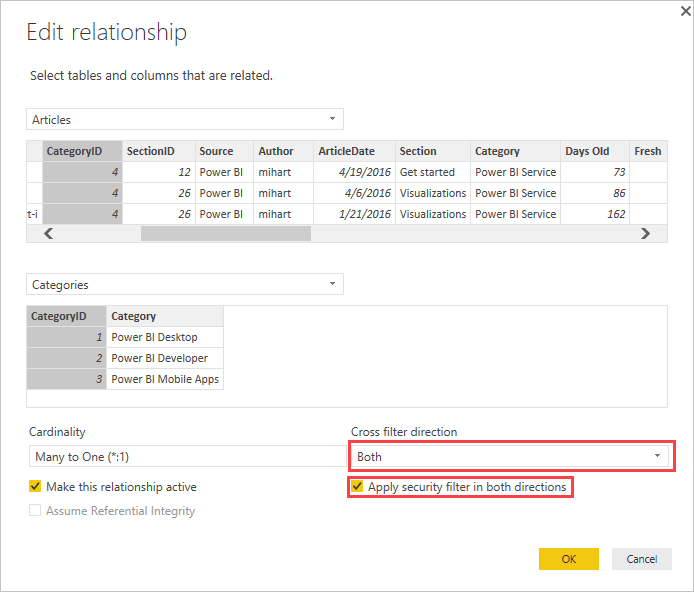
Remarque
Quand vous créez des formules DAX de filtrage croisé dans Power BI Desktop, utilisez UserPrincipalName. Ce champ correspond souvent au nom de connexion d’un utilisateur, par exemple joe@contoso.com, au lieu de UserName. Par conséquent, vous devrez peut-être créer une table associée qui mappe UserName ou EmployeeID à UserPrincipalName.
Pour obtenir plus d’informations et des exemples d’utilisation du filtrage croisé bidirectionnel, consultez le livre blanc sur le filtrage croisé bidirectionnel pour Power BI Desktop.